UniFi Protect - Добавление и администрирование пользователей
Возможно использованием ролей для добавления пользователей с ограниченными правами и предоставления доступа к определенным устройствам, управляемым UniFi Protect Controller.
Все пользователи видят роли в веб-интерфейсе, но только владелец контролера UniFi Protect может создавать новые роли и изменять разрешения доступа.
В этой статье вы узнаете, как:
Назначать роли пользователей
Щелкните значок ключа в левой части панели управления контролера UniFi Protect, чтобы открыть меню «Роли». Здесь вы можете просматривать роли пользователей и управлять ими.
В контролере UniFi Protect Controller по умолчанию две пользовательские роли:
- Администраторы, у которых есть доступ к просмотру и редактированию на всех устройствах.
- Пользователи только с правом просмотра, которые могут только просматривать устройства, добавленные на контролер.
Вы можете редактировать роли по умолчанию и создавать собственные роли с индивидуальными настройками.
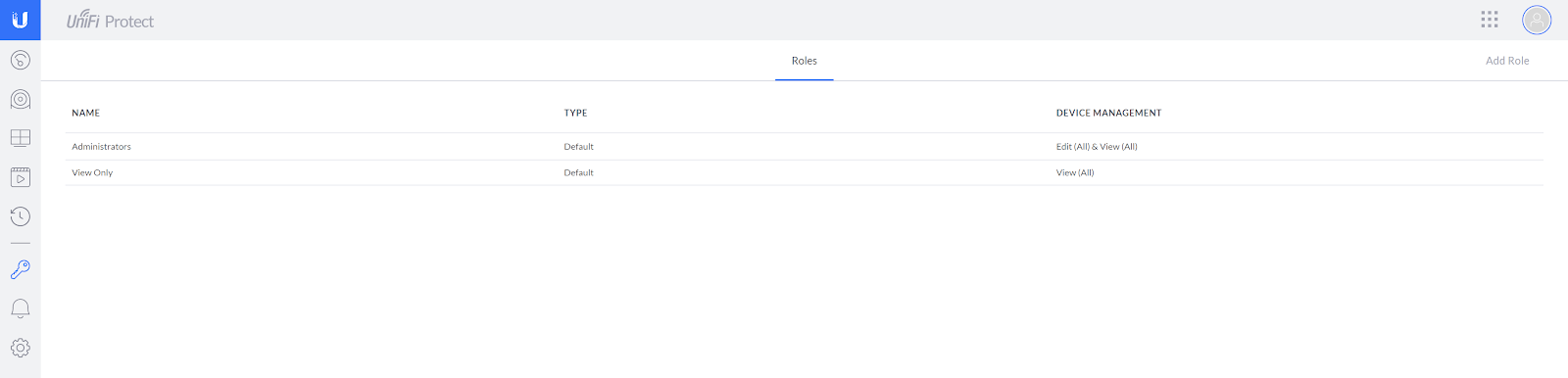
Создание новой роли:
- Нажмите «Добавить роль» в правом верхнем углу меню «Роли».
- Дайте новой роли имя и выберите уровни доступа для каждой камеры.
- Щелкните Добавить роль, чтобы подтвердить новую роль.
После добавления новая роль пользователя появится в списке ролей
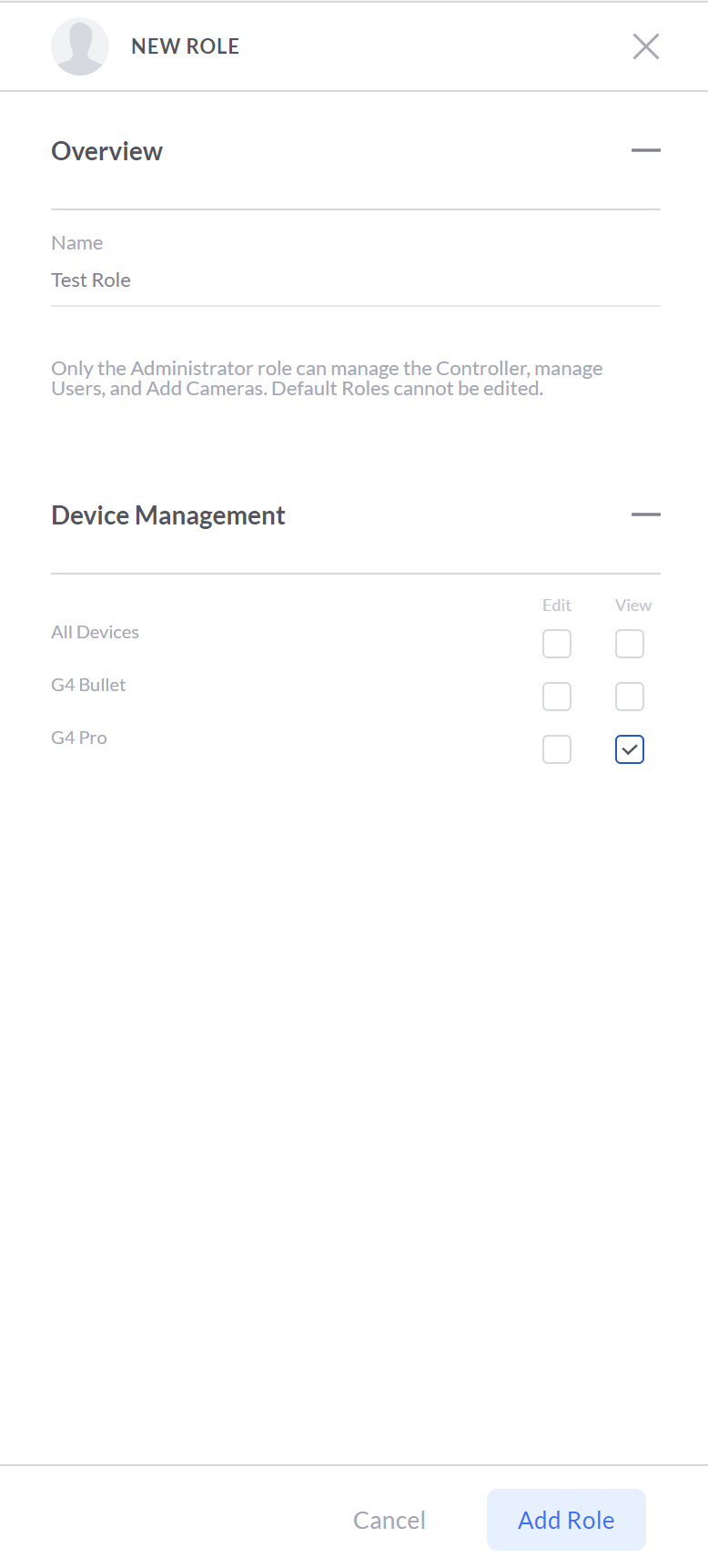
Предоставлять пользователям доступ
1. Чтобы добавить нового пользователя, перейдите в «Пользователи»> «Добавить администратора» и выберите «Добавить администратора» в раскрывающемся меню.
Обратите внимание, что новые учетные записи с разрешениями на просмотр или редактирование добавляются как Администраторы.

2. Укажите настройки и доступы пользователя.
Вы можете выбрать одну из следующих ролей:
- Супер Администратор, который полностью контролирует контролер и его устройства.
- Администратор с ограниченными правами, который может получить доступ к камере в реальном времени, таймлапсам, записанным событиям и настройкам камеры.
Вы можете выбрать один из следующих типов учетных записей:
- Учетная запись Ubiquiti, предоставляющая удаленный и локальный доступ к проверенной учетной записи Ubiquiti.
- Только локальный доступ, предоставляющий локальный доступ без необходимости подтвержденной учетной записи Ubiquiti.
В доступе контролера вы можете выбрать одну из ролей по умолчанию или пользовательских ролей.

3. Подождите, пока пользователь примет приглашение.
Новый пользователь получит электронное письмо с приглашением принять доступ к UniFi Protect Controller.
После принятия приглашения пользователи смогут войти в контролер через https://unifi.ui.com и отобразятся в качестве гостя.

Отключение доступа пользователей
Для деактивации учетной записи пользователя перейдите на страницу «Пользователи» и выберите «Деактивировать» в раскрывающемся меню с вертикальным эллипсом. Позже можно повторно активировать учетную запись или полностью удалить ее.
Деактивированные пользователи будут отображаться как Деактивированные в списке пользователей и не смогут войти в контролер UniFi Protect.
Удаленные пользователи исчезнут из списка пользователей, для их повторного добавления потребуется новое приглашение.
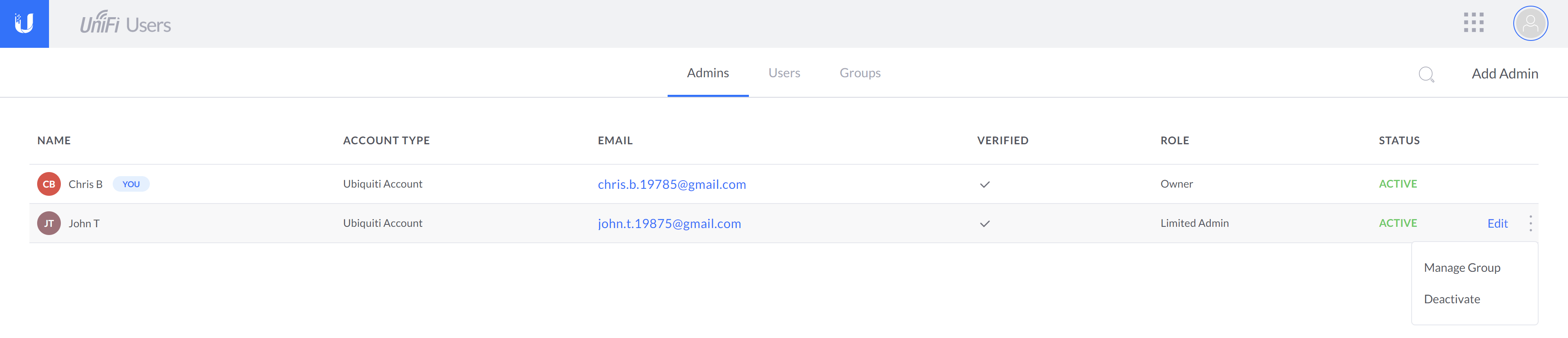


 Москва
Москва  ubnt@ubnt.ru
ubnt@ubnt.ru Контакты
Контакты





 Google Play
Google Play App Store
App Store